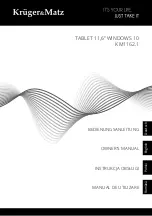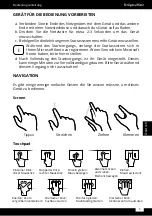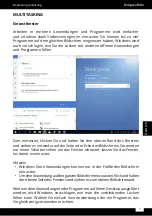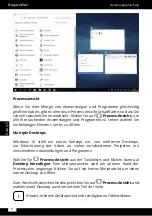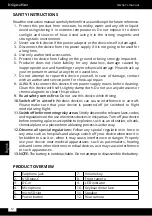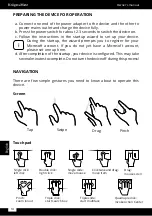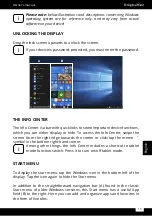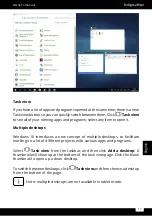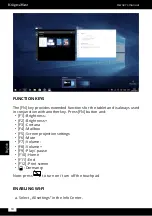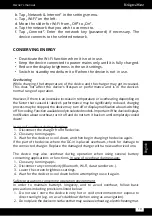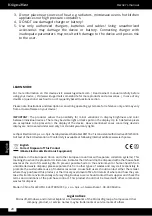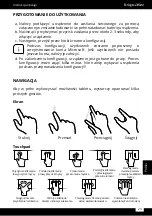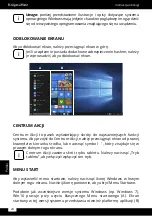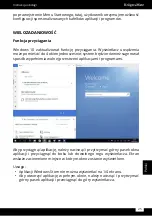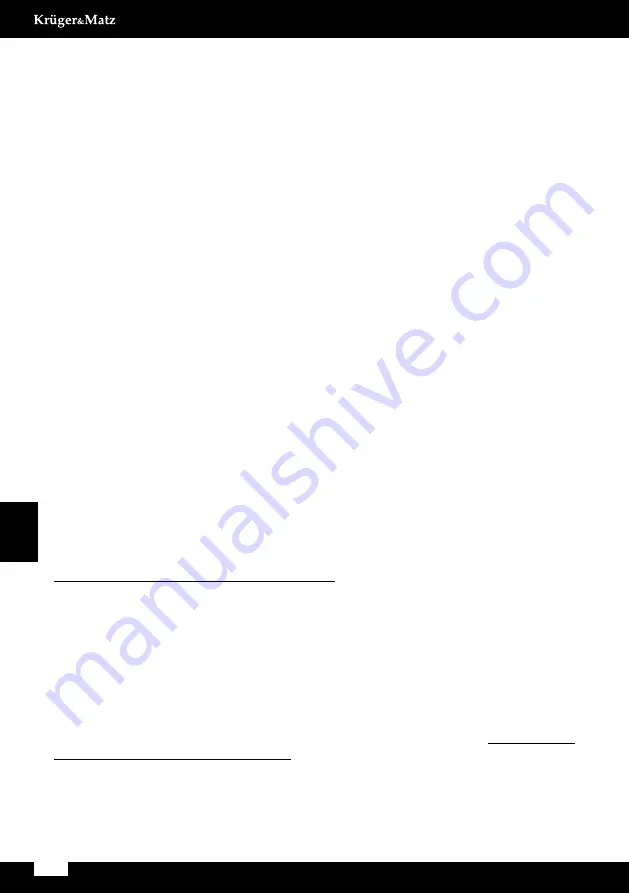
10
Bedienungsanleitung
Deutsch
b. Tippen Sie auf „Netzwerk & Internet” im Einstellungsmenü.
c. Tippen Sie links auf „Wi-Fi”.
d. Bewegen Sie den Schieber für Wi-Fi von „Aus” auf „Ein”.
e. Tippen Sie auf das Netzwerk auf das Sie zugreifen möchten.
f. Tippen Sie auf „Verbinden”. Geben Sie wenn nötig das Passwort ein. Das
gerät verbindet sich mit dem ausgewählten Netzwerk.
energieSParen
•
Deaktivieren Sie die Wi-Fi Funktion wenn diese nicht benutzt wird.
•
Halten Sie das Gerät am Stromnetz angeschlossen, nur bis es vollständig
geladen ist.
•
Verringern Sie die Helligkeit des Bildschirms in den Geräteeinstellungen.
•
Wechseln Sie in den Bereitschafts-Modus / schalten Sie es aus, wenn
das Gerät nicht benutzt wird.
Überhitzung
Während des Ladevorgangs kann sich die Temperatur des Geräts und des Ladegeräts
erhöhen. Dies hat keine Auswirkungen auf die Lebensdauer oder Leistung des
Geräts und liegt im normalen Betriebsbereich des Geräts.
Wenn die Temperatur jedoch zu stark ansteigt oder das Gerät überhitzt wird,
abhängig vom jeweiligen Faktor der dieses verursacht hat: Die Leistung des Geräts
kann sich erheblich verringern, der Ladevorgang wird möglicherweise abgebrochen,
das Gerät schaltet sich aus oder es wird eine Meldung zum Ausschalten des Geräts
angezeigt. Funktionen sind nur in ausgewählten Modellen verfügbar. Wichtig: Wenn
das Gerät eine Überhitzung anzeigt, schalten Sie es aus und schalten es erst wieder
ein, wenn es vollständig abgekühlt ist!
Bei Überhitzung während des Ladevorgangs:
1. Trennen Sie das Ladegerät vom Gerät.
2. Schließen Sie alle laufenden Anwendungen.
3. Warten Sie, bis sich das Gerät abgekühlt hat, und beginnen dann erneut, das
Gerät zu laden.
Wenn der Teil des Geräts, an dem sich der DC Eingang befindet, überhitzt ist, prüfen
Sie, ob das angeschlossene Ladegerät beschädigt ist. Ersetzen Sie das beschädigte
Ladegerät durch ein neues autorisiertes Ladegerät.
Das Gerät kann sich auch während des Betriebs überhitzen, wenn mehrere Batterie
verbrauchende Anwendungen oder Funktionen verwendet werden. Im Falle einer
Überhitzung während der Benutzung:
1. Schließen Sie alle laufenden Anwendungen.
2. Trennen Sie alle Verbindungen (Bluetooth, WLAN, Datenübertragung, usw.).
3. Verringern Sie die Bildschirmhelligkeitseinstellungen.
4. Warten Sie, bis sich das Gerät abgekühlt hat, bevor Sie es erneut verwenden